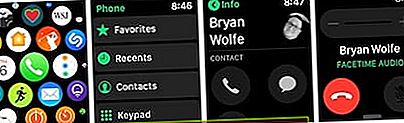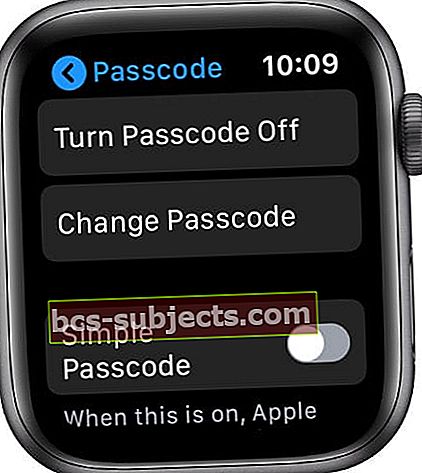Saapuvien puheluiden ominaisuus toimii täydellisesti suurimman osan ajasta Apple Watchissa. Joskus, yleensä iOS / WatchOS-päivityksen jälkeen, saatat huomata, että Apple Watch ei näytä saapuvia puheluja ja vastaavia yhteyshenkilöiden nimiä, numeroita tai muita tietoja oikein. Muita ilmoitettuja ongelmia ovat Apple Watch, joka ei soi saapuvista puheluista tai näyttää puheluhälytyksiä.
Jos kohtaat tämän ongelman, se on suhteellisen helppo korjata. Yritä jokaista vaihetta, kunnes ratkaiset ongelman.
Seuraa näitä nopeita vinkkejä, jos Apple Watch ei vastaanota saapuvia puheluita
- Avaa Apple Watchin ohjauskeskus ja tarkista, ettet ole ottanut käyttöön Äänetön-, Teatteri- tai Älä häiritse -tilaa
- Jos iPhonen lukitus on auki, saat ilmoituksia iPhonellasi Apple Watchin sijaan. Jos iPhone on lukittu tai unessa, saat ilmoituksia Apple Watchiin (ellei Apple Watch ole lukittu salasanallasi)
- Poista Apple Watchin salasanan lukitus väliaikaisesti käytöstä ja katso, vastaanotatko nyt puhelusi
- Tarkista, kuinka määrität ilmoitukset pariliitetyn iPhonen Watch-sovelluksessa Watch-sovelluksen kautta. Apple suosittelee, että valitset tämän Peilaa iPhone, mutta haluat ehkä mukauttaa sitä
Apple Watch ei näytä saapuvia puheluita?

Yritä soittaa puhelu Apple Watchilla
- Avaa Puhelin-sovellus Apple Watchissa
- Napauta Yhteystiedot
- Kierrä Digital Crownia vierittääksesi, valitse yhteyshenkilö, jolle haluat soittaa, ja napauta puhelinkuvaketta
- Napauta FaceTime Audio aloittaaksesi FaceTime-äänipuhelun tai napauta puhelinnumeroa
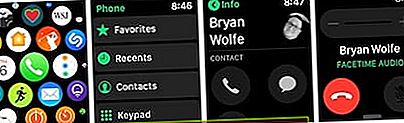
Jos numeroa ei ole Yhteystiedot-sovelluksessa, avaa kellosovellus Puhelin-sovellus ja napauta näppäimistöä. Syötä numero manuaalisesti ja napauta sitten puhelinkuvaketta. 
Voit myös pyytää Siriä soittamaan joko nimellä (jos yhteystietosovelluksessa) tai kirjoittamalla tarkka puhelinnumero Sirille.
Tarkista, onko sinulla sama ongelma iPhonessa
Kun saapuvat puhelut tulevat, näetkö yhteyshenkilön nimen tiedot vai näetkö vain numeroita?
Jos sinulla on ongelmia yhteystietojen kanssa yleensä iPhonessa, haluat ehkä korjata sen ennen kuin yrität vianmääritystä kellossa.
Tässä on muutama artikkeli, joiden pitäisi auttaa sinua ongelman ratkaisemisessa.
- Yhteystietoja puuttuu iOS-päivityksen jälkeen
- Suosikkiyhteystiedot eivät toimi, korjausohjeet
- Apple Watch -yhteystietoja ei synkronoida, korjausohjeet
Onko ongelma vain Apple Watchissa?
Jos iPhone-yhteystiedot toimivat ja ongelma rajoittuu vain Apple Watchiin, käynnistä Apple Watch uudelleen.
Kellon nollaaminen:
- Pidä sivupainiketta painettuna, kunnes näet Virta pois -liukusäätimen.
- Sammuta Watch kokonaan liukusäätimellä.
- Käynnistä kello uudelleen ja tarkista, korjasitko ongelman.
Jos yksinkertainen uudelleenkäynnistys ei korjannut ongelmaa, seuraava toimintatapasi on kokeilla pakotettua uudelleenkäynnistystä kellossasi
- Pidä sekä sivupainiketta että digitaalikruunua noin 10 sekunnin ajan, kunnes näet Apple-logon näytöllä.
- Anna kellon käynnistyä uudelleen.
- Tarkista, onko ongelma korjattu.
Sammuta kellosi salasana väliaikaisesti
- Avaa Apple Watchin Asetukset-sovellus
- Napauta salasana
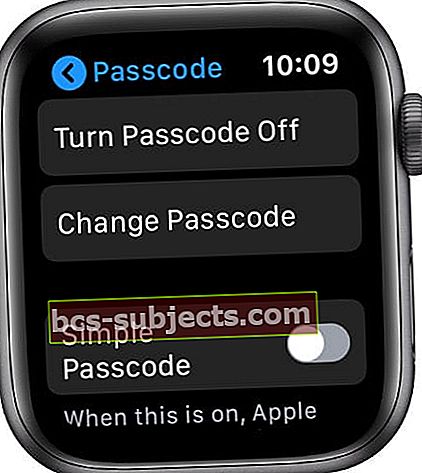
- Valita Poista salasana käytöstä
- Testaa, saako nyt puheluita
Päivitä yhteystietosi
Jos olet jo kokeillut kaikkia yllä olevia palautusvaiheita ilman menestystä, voi olla aika päivittää kellosi yhteystiedot.
- Voit tehdä tämän napauttamalla iPhonen Apple Watch -sovelluksella Oma kello.
- Napauta sitten Yleiset> Nollaa> ja napauta kohtaa Nollaa synkronointitiedot.

- Odota muutama minuutti.
- Käynnistä Apple Watch uudelleen ja tarkista, korjasiko se ongelmasi.
Apple Watch ei näytä saapuvan puhelun tietoja, korjattavia vinkkejä
Jotkut käyttäjät ilmoittavat, että he eivät saa saapuvia puheluita Apple Watchiin lainkaan päivityksen jälkeen. Jos kohtaat tämän ongelman, on todennäköistä, että se liittyy yhteen tai useampaan Apple Watchin asetukseen.
Tarkista seuraavat asetukset:
- Aloita ilmoitusasetuksista. Napauta iPhonen Watch-sovelluksessa Oma kello> Ilmoitukset> Puhelin. Varmista, että valitset ”Peilaa iPhoneni”.

- Avaa Watch Sound -asetukset napauttamalla Oma kelloni> Äänet ja haptit. Tässä haluat varmistaa, ettet ole ottanut käyttöön äänetöntä tilaa ja haptisten voimakkuus on asetettu asianmukaisesti. Voit oppia Apple Watch Haptics -järjestelmästä käyttämällä tätä yksityiskohtaista artikkelia.

- Tarkista, ettei Älä häiritse -toimintoa ole päällä. Avaa Apple Watchin asetukset käyttämällä vain Hey Siri Open the Settings. Napauta ruudulla Älä häiritse (viimeinen vaihtoehto) ja varmista, että se ei ole käytössä.
- Jos olet tarkistanut kaikki yllä luetellut asetukset ja kokeillut Apple Watchin uudelleenkäynnistämistä ilman menestystä, paras veto on ottaa yhteyttä Applen tukeen.
Toivomme, että yksi näistä yksinkertaisista vaiheista auttoi korjaamaan ongelman sinulle, ja voit kokea saapuvat puhelut ongelmitta Apple Watchissa. Kerro meille kommenteissa, jos sinulla on kysyttävää tai huolenaiheita.